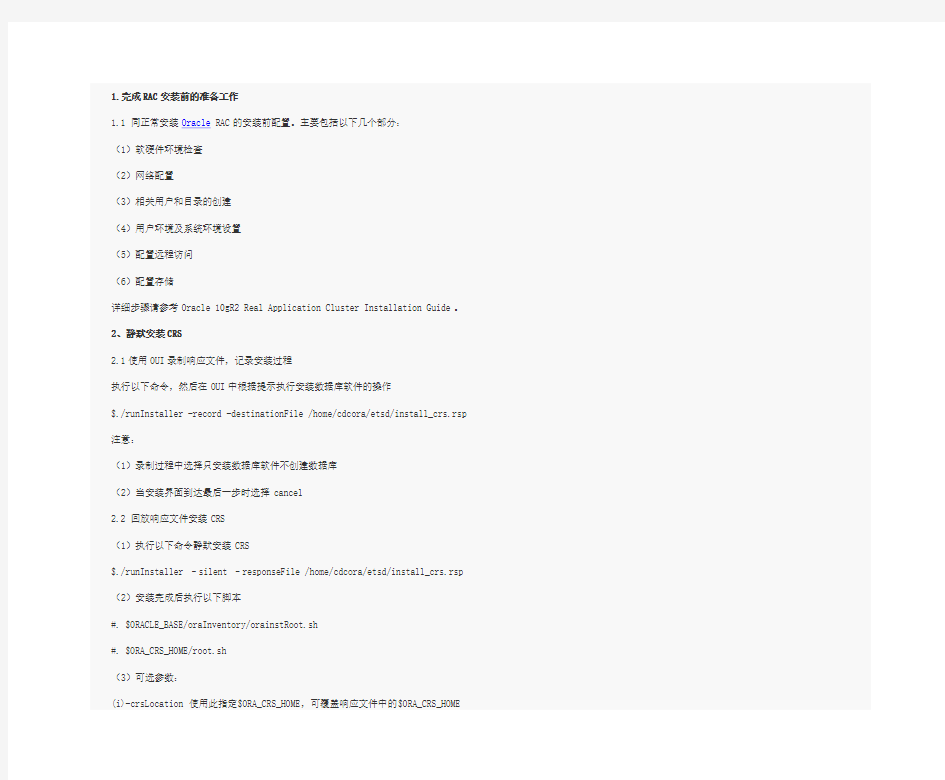
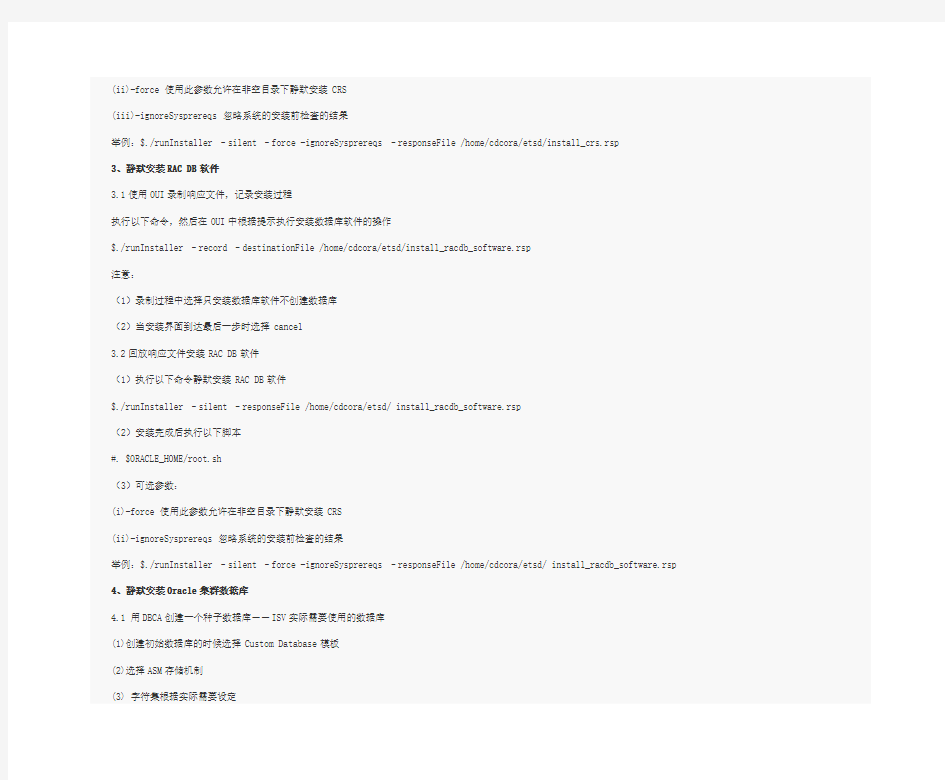
1.完成RAC安装前的准备工作
1.1 同正常安装Oracle RAC的安装前配置。主要包括以下几个部分:
(1)软硬件环境检查
(2)网络配置
(3)相关用户和目录的创建
(4)用户环境及系统环境设置
(5)配置远程访问
(6)配置存储
详细步骤请参考Oracle 10gR2 Real Application Cluster Installation Guide。2、静默安装CRS
2.1使用OUI录制响应文件,记录安装过程
执行以下命令,然后在OUI中根据提示执行安装数据库软件的操作
$./runInstaller -record -destinationFile /home/cdcora/etsd/install_crs.rsp 注意:
(1)录制过程中选择只安装数据库软件不创建数据库
(2)当安装界面到达最后一步时选择cancel
2.2 回放响应文件安装CRS
(1)执行以下命令静默安装CRS
$./runInstaller –silent –responseFile /home/cdcora/etsd/install_crs.rsp (2)安装完成后执行以下脚本
#. $ORACLE_BASE/oraInventory/orainstRoot.sh
#. $ORA_CRS_HOME/root.sh
(3)可选参数:
(i)-crsLocation 使用此指定$ORA_CRS_HOME,可覆盖响应文件中的$ORA_CRS_HOME
(ii)-force 使用此参数允许在非空目录下静默安装CRS
(iii)-ignoreSysprereqs 忽略系统的安装前检查的结果
举例:$./runInstaller –silent –force -ignoreSysprereqs –responseFile /home/cdcora/etsd/install_crs.rsp
3、静默安装RAC DB软件
3.1使用OUI录制响应文件,记录安装过程
执行以下命令,然后在OUI中根据提示执行安装数据库软件的操作
$./runInstaller –record –destinationFile /home/cdcora/etsd/install_racdb_software.rsp
注意:
(1)录制过程中选择只安装数据库软件不创建数据库
(2)当安装界面到达最后一步时选择cancel
3.2回放响应文件安装RAC DB软件
(1)执行以下命令静默安装RAC DB软件
$./runInstaller –silent –responseFile /home/cdcora/etsd/ install_racdb_software.rsp
(2)安装完成后执行以下脚本
#. $ORACLE_HOME/root.sh
(3)可选参数:
(i)-force 使用此参数允许在非空目录下静默安装CRS
(ii)-ignoreSysprereqs 忽略系统的安装前检查的结果
举例:$./runInstaller –silent –force -ignoreSysprereqs –responseFile /home/cdcora/etsd/ install_racdb_software.rsp 4、静默安装Oracle集群数据库
4.1 用DBCA创建一个种子数据库――ISV实际需要使用的数据库
(1)创建初始数据库的时候选择Custom Database模板
(2)选择ASM存储机制
(3) 字符集根据实际需要设定
(4)数据库创建选项里面选择Create Database
(5)创建应用程序需要的表空间和用户,导入初始数据
4.2用DBCA根据种子数据库创建一个模板
(1)启动DBCA,选择Manage Templates
(2)建议选择使用OFA Structure
(3)按照提示创建一个模板
4.3建议直接写.ora文件配置listener
4.4配置ASM
(1)使用DBCA创建ASM Instance并配置ASM,命令格式如下:
dbca -configureASM
[-asmSysPassword ]
[-diskString ]
[-diskList
-diskGroupName
-redundancy ]]
[-recoveryDiskList
-recoveryGroupName
-recoveryGroupRedundancy ]
[-emConfiguration
-centralAgent ]]
(2) 使用举例:
dbca –nodelist rac1,rac2 –configureASM –asmSysPassword oracle –diskString /dev/raw/* -diskList /dev/raw/raw7 –diskGroupName data –redundancy external –recoveryDiskList /dev/raw/raw8 –recoveryGroupName dg_fra –recoveryGroupRedundancy external
4.5将Oracle DB安装盘里面response目录下的dbca.rsp拷贝到本机上
4.6修改dbca.rsp文件中的以下内容
注意:
(1)只需要修改部分,1~463行
(2)斜体字部分为参考格式
GDBNAME=
SID=
NODELIST=rac1,rac2
TEMPLATENAME=
STORAGETYPE=ASM
DISKLIST=/dev/raw/raw7
DISKGROUPNAME=DG_DATA
REDUNDANCY= HIGH/NORMAL/EXTRENAL
DISKSTRING="/dev/raw/*"
ASM_SYS_PASSWORD="asmdb01"
RECOVERYDISKLIST=/dev/raw/raw8
RECOVERYGROUPNAME=DG_FRA
RECOVERYGROUPREDUNDANCY=EXTRENAL
CHARACTERSET = "US7ASCII"
NATIONALCHARACTERSET= "UTF8"
如果需要使用Oracle Enterprise Manager,则还需要修改以下参
数如下:
EMCONFIGURATION=”LOCAL”
SYSMANPASSWORD=”password”
DBSNMPPASSWORD=”password”
4.7执行以下命令使用DBCA根据模板创建新数据库
$./dbca –silent –createdatabase –responseFile /home/oracle/embed/dbca.rsp
卸载
1.静默删除Oracle 集群数据库
(1)执行以下格式的命令使用DBCA静默删除Oracle集群数据库:
dbca
-deleteDatabase
-sourceDB
-sid
[-sysDBAUserName
-sysDBAPassword ]
(2)举例:
dbca -silent -nodelist rac1,rac2 -deleteDatabase -sourceDB rdbasm.cintel -sid rdbasm -sysDBAUserName sys -sysDBAPassword oracle
2.静默删除ASM
(1)在节点2…节点n上:
export ORACLE_SID=ASMInstanceName
举例:在节点2上export ORACLE_SID=+ASM2
sqlplus / as sysdba
SQL> alter diskgroup data dismount;
alter diskgroup flash_recovery_area dismount;
(2) 在节点1上:
export ORACLE_SID=ASMInstanceName
举例:在节点2上export ORACLE_SID=+ASM1
$sqlplus / as sysdba
SQL> drop diskgroup data;
SQL> drop diskgroup flash_recovery_area;
(3) 在所有节点上:
SQL> shutdown immediate
(4)在所有节点上执行类似下面的操作:
[oracle@rac1 ~]$ crs_stat|grep asm
NAME=ora.rac1.ASM1.asm
NAME=ora.rac2.ASM2.asm
[oracle@rac1 ~]$ crs_unregister ora.rac1.ASM1.asm [oracle@rac1 ~]$ crs_unregister ora.rac2.ASM2.asm (5) 删除$ORACLE_BASE/admin/+ASM目录:
$rm –rf $ORACLE_BASE/admin/+ASM
(6) 将ASM使用的裸设备清零:
#dd if=/dev/zero of=/dev/raw/raw1 bs=8192 count=12800
注:本节可被写成脚本实现。脚本样例待续
3.静默删除Oracle DB软件
执行以下命令静默卸载Oracle数据库软件
$./runInstaller –silent –nodelist NodeName –deinstall –removeallfiles –removeAllPatches –responseFile responseFileName
举例:
$./runInstaller –silent –nodelist rac1,rac2 –deinstall –removeallfiles –removeAllPatches –responseFile /home/cdcora/etsd/ install_racdb_software.rsp
4.静默删除CRS
方法一:
(1) 在每个节点上执行 $ORA_CRS_HOME/rootdelete.sh
注意:
如果CRS Home不是放在共享盘上而是在本地服务器上,要加nosharedhome参数:
$ORA_CRS_HOME/rootdelete.sh nosharedhome
(2) 在每个节点上执行 $ORA_CRS_HOME/rootdeinstall.sh
(3)在clean_crs.sh脚本中设置$ORACLE_HOME和$ORA_CRS_HOME
(4)在每个节点上执行clean_crs.sh脚本,
方法二:
执行
$cd Oracle_home/oui/bin
$./runInstaller -deinstall –silent "REMOVE_HOMES={CRS_home}"
……
来源:网络编辑:联动北方技术论坛
Linux系统(X64)安装Oracle11g完整安装图文教程1修改操作系统核心参数(Root用户) 1)修改用户的SHELL的限制,修改 /etc/security/ 文件 输入命令:vi /etc/security/,按i键进入编辑模式,将下列内容加入该文件。 oracle soft nproc 2047 oracle hard nproc 16384 oracle soft nofile 1024 oracle hard nofile 65536 编辑完成后按Esc键,输入“:wq”存盘退出 2)修改/etc/login 文件,输入命令:vi /etc/login,按i键进入编辑模式,将下列内容加入该文件。 session required /lib/security/ session required 编辑完成后按Esc键,输入“:wq”存盘退出 3)修改linux内核,修改/etc/文件,输入命令: vi /etc/ ,按i键进入编辑模式,将下列内容加入该文件 = 6815744 = 1048576 = 2097152 = 48 = 4096 = 250 32000 100 128 = 1024 65500 = 4194304 = 4194304 = 262144 = 1048576 编辑完成后按Esc键,输入“:wq”存盘退出。 注意: = 9000 65500 网络默认9000 65500 4)要使 /etc/ 更改立即生效,执行以下命令。输入:sysctl -p显示如下: linux:~ # sysctl -p = 1 = 1 = 6815744 = 1048576 = 2097152 = 48 = 4096 = 250 32000 100 128 = 1024 65500
Oracle11g RAC安装方案
文档控制变更记录 审阅人 发行
目录 文档控制 (2) 项目说明 (4) 系统软件包和补丁需求 (4) 系统分区配置 (4) 网络配置 (4) 创建用户组 (5) 配置系统参数和网络参数 (6) 配置scan-ip (7) 配置GRID用户环境变量 (8) 配置ORACLE用户环境变量 (8) 配置oracle,root用户limit (9) 配置节点间相互信任机制 (9) 集群软件安装 (11) 数据库软件安装 (26) 数据库PSU补丁安装 (34)
项目说明 本次安装为AIX6.1平台上使用ORACLE GRID+ASM方式安装ORACLE11gR2 RAC,升级至目前最新补丁11.2.0.2并且创建数据库。本文档主要记录软件安装、数据库创建、补丁升级、数据库实例参数配置的情况。 系统软件包和补丁需求 操作系统版本 6100 IBM AIX 认证的版本有6100-02-01以上版本、5300-09-01以上版本。 操作系统软件包要求 ●lslpp -l |grep bos.adt.base ●lslpp -l |grep bos.adt.lib ●lslpp -l |grep bos.adt.libm ●lslpp -l |grep bos.perf.libperfstat ●lslpp -l |grep bos.perf.perfstat ●lslpp -l |grep bos.perf.proctools ●lslpp -l |grep rsct.basic.rte ●lslpp -l | https://www.doczj.com/doc/3311885793.html,pat.clients.rte ●lslpp -l |grep xlC.aix61.rte ●lslpp -l |grep xlC.rte You must have the IBM XL C/C++ runtime filesets for installation, but you do not require the C/C++ compilers. You do not require a license for the XL C/C++ runtime filesets. Version: IBM XL C/C++ Enterprise Edition for AIX, V9.0 September 2008 PTF 系统分区配置 SWAP区 lsps –a 8GB SWAP最好等于RAM 网络配置 公用网卡:en0
Oracle静默安装多种方法详解 一、前言 (1) 二、静默安装的方法 (2) 2.1 respnseFile文件静默安装数据库介绍 (2) 2.2 静默建库的方法 (3) 三、实施步骤 (5) 3.1 静默安装数据库软件 (5) 3.2 静默建库 (10) 四、静默配置监听 (16) 一、前言 一般我们可能经常看到用图形安装方法安装Oracle,这种方法一台两台是没什么问题,不过如果一下子要安装很多台服务器的ORACLE,那用图形安装,显然是
不合理的。 而且如果现场安装,服务器系统还必须要安装图形界面才行,但是一般服务器是不允许安装图形的。 所以这种时候就特别需要在文本模式下批量安装ORACLE了。 二、静默安装的方法 注意:静默安装分静默安装Oracle数据库软件和静默建库。 静默安装数据库软件只有使用respnseFile文件这一种方法。 静默建库就不止一种方法了,可以用sql脚本,dbc模板文件、respnseFile文件三种方法静默创建。 2.1 respnseFile文件静默安装数据库介绍 这个功能是由一个配置文件respnseFile来完成的,responseFile是一个记录了Oracle安装时所需的一些必要配置信息的配置文件,图形界面安装都是通过用户手工输入来获得的,静默安装就通过读取responseFile里的配置来进行安装。 只要配置好ORACLE提供responseFile文件,后面安装就不需要任何的信息输入和操作,完全在文本模式下自动化完成整个Oracle安装过程(仅限于swonly式安装,即只安装Oracle数据库系统)。 responseFile静默安装又分两种:SilentMode和SuppressedMode。SilentMode是完完全全的自动安装,一般说的静默安装也都是指这种方法。SuppressedMode是SlientMode和普通图形界面安装方式相结合,即responseFile中没有给出的配置信息,则还是要通过图形界面,由用户手工输入。
Oracle 11g静默安装过程——linux环境 一、硬件环境 1.操作系统及Oracle版本 Linux版本:Redhat 6.4 Oracle版本:Oracle Database 11g Release 2 (11.2.0.1.0) for Linux x86-64 (linux.x64_11gR2_database_1of2.zip、linux.x64_11gR2_database_2of2.zip) 上传到/home下 2.硬件检测: 物理内存不少于1G 硬盘可以空间不少于5G swap分区空间不少于2G 支持256色以上显卡 cpu主频不小于550mHZ cat /etc/issue uname -r grep MemTotal /proc/meminfo grep SwapTotal /proc/meminfo grep "model name" /proc/cpuinfo free df -k /tmp df -k 二、安装操作系统依赖的具体包 以下为Asianux 3, Oracle Linux 5, Red Hat Enterprise Linux 5, CentOS 5 操作系统依赖的包 binutils-2.20.51.0.2-5.11.el6 (x86_64) compat-libcap1-1.10-1 (x86_64) compat-libstdc++-33-3.2.3-69.el6 (x86_64) compat-libstdc++-33-3.2.3-69.el6.i686 gcc-4.4.4-13.el6 (x86_64)
gcc-c++-4.4.4-13.el6 (x86_64) glibc-2.12-1.7.el6 (i686) glibc-2.12-1.7.el6 (x86_64) glibc-devel-2.12-1.7.el6 (x86_64) glibc-devel-2.12-1.7.el6.i686 ksh libgcc-4.4.4-13.el6 (i686) libgcc-4.4.4-13.el6 (x86_64) libstdc++-4.4.4-13.el6 (x86_64) libstdc++-4.4.4-13.el6.i686 libstdc++-devel-4.4.4-13.el6 (x86_64) libstdc++-devel-4.4.4-13.el6.i686 libaio-0.3.107-10.el6 (x86_64) libaio-0.3.107-10.el6.i686 libaio-devel-0.3.107-10.el6 (x86_64) libaio-devel-0.3.107-10.el6.i686 make-3.81-19.el6 sysstat-9.0.4-11.el6 (x86_64) 1.上传依赖包 mkdir /home/rpm 安装依赖包,把Linux安装盘中的rpm包文件传到/home/rpm,Redhat中是Packages文件下。 cd /home/rpm 2.检查安装依赖系统包 rpm -ivh glibc-common*.rpm rpm -ivh kernel-headers*.rpm rpm -ivh libgcc*.rpm rpm -ivh glibc-*.rpm rpm -ivh libgomp-*.rpm rpm -ivh nscd*.rpm rpm -ivh glibc-headers*.rpm rpm -ivh glibc-devel-*.rpm rpm -ivh mpfr*.rpm rpm -ivh ppl*.rpm rpm -ivh cloog-ppl*.rpm rpm -ivh cpp*.rpm rpm -ivh gcc-*.rpm rpm -ivh libstdc++*.rpm rpm -ivh libstdc++-devel*.rpm
一、Oracle 下载 注意Oracle分成两个文件,下载完后,将两个文件解压到同一目录下即可。路径名称中,最好不要出现中文,也不要出现空格等不规则字符。 官方下地址: https://www.doczj.com/doc/3311885793.html,/technetwork/database/enterprise-edition/downloads/i ndex.html以下两网址来源此官方下载页网。 win 32位操作系统下载地址: https://www.doczj.com/doc/3311885793.html,/otn/nt/oracle11g/112010/win32_11gR2_databas e_1of2.zip https://www.doczj.com/doc/3311885793.html,/otn/nt/oracle11g/112010/win32_11gR2_databas e_2of2.zip win 64位操作系统下载地址: https://www.doczj.com/doc/3311885793.html,/otn/nt/oracle11g/112010/win64_11gR2_databas e_1of2.zip https://www.doczj.com/doc/3311885793.html,/otn/nt/oracle11g/112010/win64_11gR2_databas e_2of2.zip 二、Oracle安装 1. 解压缩文件,将两个压缩包一起选择,鼠标右击-> 解压文件如图 2.两者解压到相同的路径中,如图:
两个压缩包没有关联,要全部解压,解压之后文件的大小为2.12G。 3. 到相应的解压路径上面,找到可执行安装文件【setup.exe 】双击安装。如图: 4. 安装第一步:配置安全更新,这步可将自己的电子邮件地址填写进去(也可以不填写,只是收到一些没什么用的邮件而已)。取消下面的“我希望通过My Oracle Support接受安全更新(W)”。如图:(不要填写自己的电子邮件地址,否则它会自动联网,可能会拖慢安装进度)
Oracle 11.2.0g 单机Grid安装指导 1.1安装环境 VMware9 + Linux5.3,安装之前最好设置虚拟机的内存大小为1G大小,避免在安装的过程中占用太多的内存,如果以上两个的版本更高也是可以的。 ^_^文章比较长,需要耐心的看下去,静心慢慢做,祝大家安装成功^_^ 1.2添加磁盘 添加磁盘两块因为做ASM要使用,选中相应的虚拟机,右键选择Setting,部分界面如下,然后选择Add,可以进行HardDisk的添加步骤如下: a)Hard Disk b)Create a new virtual disk c)SCSI ,在Mode那里选择Independent > Persistent d)设置5G大小,Split virtual disk into multiple files,完成之后如下图所示, 多了New Ha…… e)选择Advance ,在Virtual device node 中选择SCSI 1:0 New Hard Disk(SCSI) , Mode中选择Independent ,在Independent中选择Persistent,最后选择 OK完成添加 f)完成之后再添加一块磁盘,然后启动虚拟机
1.3对硬盘分区 在shell终端执行命令,看到刚刚添加的两块磁盘 [root@TEST ~]# fdisk –l Disk /dev/sdb: 5368 MB, 5368709120 bytes 255 heads, 63 sectors/track, 652 cylinders Units = cylinders of 16065 * 512 = 8225280 bytes Disk /dev/sdb doesn't contain a valid partition table Disk /dev/sdc: 5368 MB, 5368709120 bytes 255 heads, 63 sectors/track, 652 cylinders Units = cylinders of 16065 * 512 = 8225280 bytes Disk /dev/sdc doesn't contain a valid partition table 第一块磁盘分区 [root@TEST ~]# fdisk /dev/sdb Command (m for help):n Command action e extended p primary partition (1-4) p Partition number (1-4): 1 First cylinder (1-652, default 1): Using default value 1 Last cylinder or +size or +sizeM or +sizeK (1-652, default 652):
linux 内核参数修改 配置 Linux 内核参数(2种方法),修改后不用重启动更新: /sbin/sysctl -p 第一种:打开/etc/sysctl.conf 复制如下内容 kernel.shmall = 2097152 kernel.shmmax = 2147483648 kernel.shmmni = 4096 kernel.sem = 250 32000 100 128 fs.file-max = 65536 net.ipv4.ip_local_port_range = 1024 65000 net.core.rmem_default=262144 net.core.wmem_default=262144 net.core.rmem_max=262144 net.core.wmem_max=262144 第二种:打开终端 cat >> /etc/sysctl.conf< kernel.shmall = 2097152 kernel.shmmax = 2147483648 kernel.shmmni = 4096 kernel.sem = 250 32000 100 128 fs.file-max = 65536 net.ipv4.ip_local_port_range = 1024 65000 net.core.rmem_default=262144 net.core.wmem_default=262144 net.core.rmem_max=262144 net.core.wmem_max=262144 EOF 这里,对每个参数值做个简要的解释和说明。 (1)shmmax:该参数定义了共享内存段的最大尺寸(以字节为单位)。缺省为32M,对于oracle来说,该缺省值太低了,通常将其设置为2G。(2)shmmni:这个内核参数用于设置系统范围内共享内存段的最大数量。该参数的默认值是 4096 。通常不需要更改。 (3)shmall:该参数表示系统一次可以使用的共享内存总量(以页为单位)。缺省值就是2097152,通常不需要修改。(共享内存段的数量,以页为主,每个页是4K) (4)sem:该参数表示设置的信号量。一般大于maxproc的一点就行了。 (5)file-max:该参数表示文件句柄的最大数量。文件句柄设置表示在linux系统中可以打开的文件数量。 修改好内核以后,执行下面的命令使新的配置生效。 [root @linux1 /root]# /sbin/sysctl -p 以 root 用户身份运行以下命令来验证您的设置: /sbin/sysctl -a | grep shm /sbin/sysctl -a | grep sem /sbin/sysctl -a | grep file-max /sbin/sysctl -a | grep ip_local_port_range 例如: # /sbin/sysctl -a | grep shm kernel.shmmni = 4096 kernel.shmall = 2097152 kernel.shmmax = 2147483648
Oracle11G安装图解 进入oracle安装界面,我们选择高级安装 出现选择安装类型,我们选择企业版,至于语言我们不用选择
Oracle 基目录:用于安装各种与ORACLE软件和配置有关的文件的顶级目录。 软件位置:用于存放安装具体ORACLE产品的主目录和路径。在此我们使用默认的配置。 在此ORACLE会选择剩余空间最多的盘作为基目录和安装目录的所在盘。 可以输入一个电子邮件或是metalink接收安全问题通知,在此我直接输入一个 电子邮件,当然也可以是metalink用户信息!
在此是因为我的内存不足,所以会报此提示,那么我们在此调整内存,以满足条件后再继续安装。
装到这个界面,这个问题直接选是,不会影响之后的安装,出现这个问题的原因是因为我的电脑没连接到网络 在此选择安装数据库。 如果是“配置自动存储管理”,则自动存储管理(ASM)可用来自动化和简化对数据文件、控制文件和日志文件的优化布局。自动存储管理(ASM)将每个文件切割成许多小扩展文件,并将它们平均分散在一个磁盘组的所有磁盘上。一旦自动存储管理(ASM)磁盘组建立,创建和删除文件的时候,Oracle数据库都会从磁盘组自动分配存储空间。如果是“仅安装软件”,则只安装ORACLE软件,
在安装之后还需要再运行数据库配置助手创建数据库。 一般用途/事务处理:适合各种用途的预配置数据库。 数据仓库:创建适用于特定需求并运行复杂查询环境。常用于存储并快速访问大量记录数据。 高级:安装结束后运行ORACLE DBCA后,用户才可以配置数据库。 在此我们选择“一般用途/事务处理” 步骤8:单独下一步后,出现“指定数据库配置选项”
静默安装oracle及实例 安装前的各种准备就不说了,跟图形界面安装一样,只从静默安装开始。 一、编译安装需要的应答文件 静默模式(Silent)安装必须指定一个应答文件来完成安装过程所须的各类参数。在Oracle安装目录的response子目录里有enterprise.rsp、standard.rsp和custom.rsp三个应答文件,分别对应企业版、标准版和定制的安装。 以enterprise.rsp为例,用任意的文本编辑器打它,修改以下这些项目的值。ORACLE_HOME Oracle服务器的主目录位置,必须是绝对路径。(ORACLE_HOME=/oracle/product/10.2.0) ORACLE_HOME_NAME Oracle服务器的名称,必须以字母开头。(ORACLE_HOME_NAME=dbss) Oracle服务器支持的语言,默认只有英语,可以添加多个语言。(COMPONENT_LANGUAGES={"en","zh_CN"}) s_nameForDBAGrp 用于Oracle系统管理的linux用户组名,该组的用户拥有管理Oracle服务器的权限,在本例中设置为oinstall。 s_nameForOPERGrp 用于Oracle数据库常规操作的linux用户组名,该组的用户拥有常规操作Oracle数据库的权限,在本例中设置为oinstall。 n_configurationOption 安装类型(1为在安装后创建数据库,2为安装后创建一个自动存储管理实例,3为只安装服务器软件),在本例中选择3。 其它项目用默认值即可,也可以根据自己的须要进行修改。 注:如果Oracle从光盘安装,必须先将应答文件复制到硬盘上,才能修改。 二、开始安装 用oracle用户登录,然后在介质目录下执行./runInstaller -ignoreSysPrereqs -silent -responseFile /oracle/database/response/enterprise.rsp ignoreSysPrereqs 让Oracle忽略系统检查,因为Oracle官方声明只支持Linux 服务器产品,所以要在非服务器产品的Linux上安装就必须指定此参数。silent 让安装程序以静默模式运行。 responseFile 指定一个应答文件。 三、安装后的工作 1、别忘记用root执行两个脚本,/oracle/product/10.2.0/root.sh和 /oracle/oraInventory/orainstRoot.sh。 2、安装网络监听器。没有网络监听器,客户端就无法通过网络连接Oralce服务器。要在命令行安装网络监听器,也只能使用静默模式。 编辑Oracle安装目录里response子目录下的应答文件netca.rsp,修改以下项目。
LINUX下ORACLE数据库静默安装文档 一.环境 操作系统版本:RedHat 6.5 数据库版本:Oracle 11g 11.2.0.3 二.安装环境配置 1.创建oracle用户和组 #useradd oracle #passwd oracle #groupadd dba #groupaddoinstall #usermod –g oinstall –G dba oracle #mkdir /u01 #chown –R oracle:oinstall /u01 #chmod–R 755 /u01 2.修改/etc/hosts添加主机信息 #vi/etc/hosts ********************** 10.3.2.58 localhost.Localhost ********************** 3.关闭防火墙 #chkconfigiptablesoff #service iptables stop 4.配置yum #rpm –q yum 创建修改yum参数文件 #cd /etc/yum.repos.d #vireht.repos ******************* [reht] Named=server baseurl= ftp://10.3.4.90/LinuxOS/rhels-6.5-64/Server enabled=1 gpgcheck=0 ******************* 5.修改/etc/sysctl.conf,加入以下内容: kernel.shmmax = 4294967295 # Controls the maximum number of shared memory segments, in pages
Oracle 11g安装图文攻略 呵呵,花了一个多小时,左右把11g安装折腾好了。其中折腾SQL Developer 花了好长时间,总算搞定了。好了,先总结下安装步骤,希望给后面的童鞋提高安装效率。呵呵。 一、Oracle 下载 注意Oracle分成两个文件,下载完后,将两个文件解压到同一目录下即可。路径名称中,最好不要出现中文,也不要出现空格等不规则字符。 官方下地址: https://www.doczj.com/doc/3311885793.html,/technetwork/database/enterprise-edition/downloads/ index.html以下两网址来源此官方下载页网。 win 32位操作系统下载地址: https://www.doczj.com/doc/3311885793.html,/otn/nt/oracle11g/112010/win32_11gR2_database_ 1of2.zip https://www.doczj.com/doc/3311885793.html,/otn/nt/oracle11g/112010/win32_11gR2_database_ 2of2.zip win 64位操作系统下载地址: https://www.doczj.com/doc/3311885793.html,/otn/nt/oracle11g/112010/win64_11gR2_database_ 1of2.zip https://www.doczj.com/doc/3311885793.html,/otn/nt/oracle11g/112010/win64_11gR2_database_ 2of2.zip 二、Oracle安装 1. 解压缩文件,将两个压缩包一起选择,鼠标右击 -> 解压文件如图
配置oracle11g EM db control 创建一个EM资料库 emca -repos create 重建一个EM资料库 emca -repos recreate 删除一个EM资料库 emca -repos drop 配置数据库的Database Control emca -config dbcontrol db 删除数据库的Database Control配置 emca -deconfig dbcontrol db 重新配置db control的端口,默认端口在1158 emca -reconfig ports emca -reconfig ports -dbcontrol_http_port 1160 emca -reconfig ports -agent_port 3940 先设置ORACLE_SID环境变量后,启动EM console服务 emctl start dbconsole 先设置ORACLE_SID环境变量后,停止EM console服务 emctl stop dbconsole 先设置ORACLE_SID环境变量后,查看EM console服务的状态 emctl status dbconsole 配置dbconsole的步骤 emca -repos create emca -config dbcontrol db emctl start dbconsole 重新配置dbconsole的步骤 emca -repos drop emca -repos create emca -config dbcontrol db emctl start dbconsole ------------- oracle从10g以来一直大力推荐dba通过EM来进行管理,不管个人的喜好如何,都不能否认EM还是具有很强的易用性的。 前阵子装好了11g后,发现oracle11g文档很多快速管理指南的内容都是通过EM来进行的,但我在文档上并没找到EM的安装说明,于是试着通过10g的说明来对其进行配置。从安装软件上看,我并没找到grid control部分,不知道是不是还没有推出,下面简单描述一下db control的配置过程以及遇到的几个问题。 跟10g的方法相仿,oracle11g也可以通过EMCA来配置db control(在装数据库时候用dbca 可以同时创建em)
ORACLE 10g 安装教程 刚刚接触ORACLE的人来说,从那里学,如何学,有那些工具可以使用,应该执行什么操作,一定回感到无助。所以在学习使用ORACLE之前,首先来安装一下ORACLE 10g,在来掌握其基本工具。俗话说的好:工欲善其事,必先利其器。我们开始吧! 首先将ORACLE 10g的安装光盘放入光驱,如果自动运行,一般会出现如图1安装界面: 图1
单击“开始安装”,就可以安装ORACLE 10g,一般会检查系统配置是否符合要求,然后出现“Oracle DataBase 10g安装”对话框,如图2所示: 图2
在安装Oracle DataBase 10g时可以选择“基本安装”和“高级安装”两种方法。选择“基本安装”时,“Oracle主目录位置”用于指定Oracle DataBase 10g软件的存放位置;“安装类型”用于指定Oracle产品的安装类型(企业版、标准版和个人版)。如果选择“创建启动数据库”,那就要指定全局数据库名称和数据库用户的口令。 选择“高级安装”,单击“下一步”,会出现“指定文件对话框”,在源路径显示的是安装产品所在的磁盘路径;目标名称用于资定Oracle主目录所对应的环境变量,目标路径用于指定安装Oracle软件的目标安装路径。设置目标名称为:OraDb10g_home1,目标路径为:D:oracleproduct10.1.0db1。如图3: 图3
单击“下一步”,会加载Oracle产品列表,然后出现“选择安装类型”对话框;如图4: 图4
选择安装类型时一般选择“企业版”,单击“下一步”,会出现“选择数据库配置”对话框,如图5 : 图5
服务器磁盘分配 一般C盘100G装系统、D盘80G放ORACLE基目录和软件位置、E盘剩余空间(最大)放数据库目录。 Oracle 11g安装图文攻略 注意用administrator用户登录 一、Oracle 下载注意Oracle分成两个文件,下载完后,将两个文件解压到同一目录下即可。路径名称中,最好不要出现中文,也不要出现空格等不规则字符。二、Oracle安装1. 解压缩文件,将两个压缩包一起选择,鼠标右击- 解压文件如图2.两者解压到相同的 一、Oracle 下载 注意Oracle分成两个文件,下载完后,将两个文件解压到同一目录下即可。路径名称中,最好不要出现中文,也不要出现空格等不规则字符。 二、Oracle安装 1. 解压缩文件,将两个压缩包一起选择,鼠标右击-> 解压文件如图 2.两者解压到相同的路径中,如图:
3. 到相应的解压路径上面,找到可执行安装文件【setup.exe 】双击安装。如图: 4. 安装第一步:配置安全更新,这步可将自己的电子邮件地址填写进去(也可以不填写,只是收到一些没什么用的邮件而已)。取消下面的“我希望通过My Oracle Support接受安全更新(W)”。如图:
5. 安全选项,直接选择默认创建和配置一个数据库(安装完数据库管理软件后,系统会自动创建一个数据库实例)。如图:
6. 系统类,直接选择默认的桌面类就可以了。(若安装到的电脑是,个人笔记本或个人使用的电脑使用此选项) 服务器类直接点击这里跳转如图:
7. 典型安装。重要步骤。建议只需要将Oracle基目录更新下,目录路径不要含有中文或其它的特殊字符。全局数据库名可以默认,且口令密码,必须要牢记。密码输入时,有提示警告,不符合Oracel建议时不用管。(因Oracel建议的密码规则比较麻烦,必须是大写字母加小写字母加数字,而且必须是8位以上。麻烦,可以输入平常自己习惯的短小密码即可) 如图:
SUSE Linux Enterprise 11SP1 静默安装Oracle 11gR2说明文档 1准备oracle安装文件 Oracle11gR2包含两个文件linux_11gR2_database_1of2.zip和linux_11gR2_database_2of2.zip,下载地址分别是: https://www.doczj.com/doc/3311885793.html,/otn/linux/oracle11g/R2/linux_11gR2_database_1of2.zip https://www.doczj.com/doc/3311885793.html,/otn/linux/oracle11g/R2/linux_11gR2_database_2of2.zip 下载完成后将这两个文件通过SSH上传到/usr/local/oracle中。 装程序的目录。 2准备oracle的安装目标目录 安装目标目录是用户想将oracle安装到哪个位置的目录,本次我们将oracle安装到/opt/ora cle目录中,以下为目录创建命令。 3创建oracle相关用户和用户组 oracle不能在root帐户下进行安装,所以需要为oracle的安装专门创建一个用户,同时需要创建dba和oinstall的用户组。 以下命令将创建dba和oinstall用户组: 以下命令将创建oracle用户,并设置密码
以下命令将oracle 安装目录(/opt/oracle )赋予oracle 用户oinstall 用户组 4 检查安装ORACLE 依赖的RPM 软件包 oracle 的安装所依赖的软件包,有一部分linux 是没有安装的。这需要将这些尚未安装的软 件包先安装后才能正常安装oracle 。这些未安装的软件包在linux 安装光盘上可以取到,我 们直接在linux 的光盘上对这些软件包进行安装(也可将所需的软件包直接复制到linux 本地 磁盘中),首先我们需要挂载linux 光盘,使用以下命令: 安装所缺少的软件包,此处只安装本linux 系统所缺少的软件包。如oracle 安装过程中,对 软件包进行检查时,发现仍有所需软件包未安装时,可根据显示未安装软件包的名字,再次 对所缺少的软件包进行安装。以下为安装命令:
Linux设置内核参数的方法 1内核参数的查看方法 使用“sysctl -a”命令可以查看所有正在使用的内核参数。内核参数比较多(一般多达500项),按照前缀主要分为以下几大类:net.ipv4、net.ipv6、net.core、vm、fs、dev.parport、dev.cdrom 、dev.raid、kernel等等。相同的linux,安装的组件和使用的方式不一样,正在使用的内核参数是不一样的。 所有的内核参数的说明文档是放到/usr/src/linux/Documentation/sysctl中的,如果想知道对内核参数的说明,可以到该目录下查看相应的说明文档。 2内核参数的的设置方法 由于Linux的内核参数信息都存在内存中,因此可以通过命令直接修改,并且修改后直接生效。也可以通过文件的方式进行设置。下面就介绍这两种修改方法。 2.1命令设置的方式 可以用两种方法实现。 1、使用“sysctl -w 参数名=值”的方式 假设我们把net.ipv4.ip_forward的值修改为1,使用命令“sysctl -w net.ipv4.ip_forward=1”。 2、修改内核参数对应的proc文件 内核参数位于/proc/sys/之下,参数名称是以文件所在的路径,并将“/”以“.”来取代。举例来说,/proc/sys/net/ip_forward的参数名称为net.ipv4.ip_forward。 同样把net.ipv4.ip_forward的值修改为1,使用命令“echo “1”> /proc/sys/net/ipv4/ip_forward”。 注意,这里proc文件跟普通的文件不一样。一般一个文件用echo写入内容之后,会变成一个文本文件,但echo修改proc文件之后还是个空文件。 2.2文件设置的方式 更改的内核参数默认保存在/etc/sysctl.conf文件中。修改的时候可以直接用vi编辑sysctl.conf文件,增加要修改的内核参数内容,修改的格式为:参数名=值。例如,把net.ipv4.ip_forward的值修改为1,在sysctl.conf中增加下面这行内容:net.ipv4.ip_forward=1 文件修改好后,进行保存。然后使用“sysctl -p 配置文件名”来使配置生效,如果配置文件是默认的,可以不用输配置文件名,即使用“sysctl -p”。 通过文件设置的方式修改的内核参数是在系统重启后将失效(我之前认为修改后的内核参数放在文件中,系统启动的时候会读这个文件,重启后设置应该不会失效。但经过验证,一般会失效,但如果把将默认的boot.sysctl服务打开,所以系统启动时就会执行这个文件的设置)。把我们修改参数的命令写入启动执行脚本文件里/etc/rc.local,这样系统重启后配置就不会失效。 文件方式的好处是内核参数设置的值可以用文件保留下来,调用“sysctl -p”可以使文
ORACLE11g系列教程之二:ORACLE11g 的安装 2009-10-03 16:03:59 标签:教程 原创作品,允许转载,转载时请务必以超链接形式标明文章原始出处、作者信息和本声明。否则将追究法律责任。https://www.doczj.com/doc/3311885793.html,/382644/209446 ORACLE11g 的安装 杜飞 一、认识ORACLE: 任何一个从事IT工作的人士肯定都会听说过ORACLE,都知道它是一个功能强大的关系型数据库管理系统。早期IBM就已经意识到了关系型数据库会成为整个数据库的主流,所以它也推出了自己的数据库产品DB2,但是这个产品有一个致命的弱点:就是只能安装IBM 的机器上,那么就制约了如果企业中没有IBM的机器那么就无法使用DB2,而ORACLE的产品却几乎可以在所有的平台上使用,下面咱们来看一下ORACLE的发展图:
我们很多朋友都知道ORACLE翻译成中文为"神话,神喻"的意思,可是也经常别人说是“甲骨文”这是怎么回事呢?这是因为我国古代把文字刻在龟壳上,以示为神的指示,名称由此而来。 ORACLE11G中的这个“G”是网格计算的意思: 网格计算即分布式计算。什么是分布式计算?所谓分布式计算是一门计算机科学,它研究如何把一个需要非常巨大的计算能力才能解决的问题分成许多小的部分,然后把这些部分分配给许多计算机进行处理,最后把这些计算结果综合起来得到最终的结果。 二、 ORACLE软件的获得: 两种径述:购买和免费下载: 购买:价格仅供参考:
Oracle 10g企业版(1个CPU的无限用户)报价一般为60万~70万左右。oracle11g价格: 免费下载:可以直接从oracle官方网站上下载, 网址为:https://www.doczj.com/doc/3311885793.html,/technology/global/cn/index.html
CentOS6.5下Oracle11g安装完整步骤 一、硬件要求 本部分内容命令,均以root用户执行。 1、内存 建议内存应大于2G以上,1G可以运行,但比较吃力。 内存查看命令: [root@tsp-rls-dbserver /]# cat /proc/meminfo 或 [root@tsp-rls-dbserver /]# free -m total used free shared buffers cached Mem: 32062 1301 30760 0 40 552 -/+ buffers/cache: 708 31354 Swap: 16095 0 16095 2、交换分区 交换分区大小,通常设为内存的1.5倍以上,也可以根据实际情况进行调整。 交换分区查看命令: [root@tsp-rls-dbserver /]# grep SwapTotal /proc/meminfo SwapTotal: 67682296 kB 3、硬盘空间 建议数据使用独立的挂载分区,本文中采用/data作为数据分区。要求/tmp目录空间不小于400M。 磁盘空间查看命令: [root@tsp-rls-dbserver /]# df -h Filesystem Size Used Avail Use% Mounted on /dev/mapper/vg_tsprlsdbserver-lv_root 50G 4.3G 43G 10% / tmpfs 16G 348K 16G 1% /dev/shm /dev/sda1 485M 39M 421M 9% /boot /dev/mapper/vg_tsprlsdbserver-lv_home 210G 190M 199G 1% /home /dev/sdb1 1.1T 4.5G 1.1T 1% /data 目录空间大小查看命令: [root@tsp-rls-dbserver tmp]# du -ch /tmp 二、软件要求 1、安装依赖包 建议安装系统时,选择开发库。CentOS6.5(x64)安装开发库后,主要依赖包有:compat-libstdc++-33-3.2.3-61.i386.rpm(url: https://www.doczj.com/doc/3311885793.html,/detail/attagain/7699569 ) compat-libstdc++-33-3.2.3-69.el6.x86_64.rpm(url: https://www.doczj.com/doc/3311885793.html,/detail/attagain/7699573 ) libaio-0.3.105-2.i386.rpm(url: https://www.doczj.com/doc/3311885793.html,/detail/attagain/7700213 )